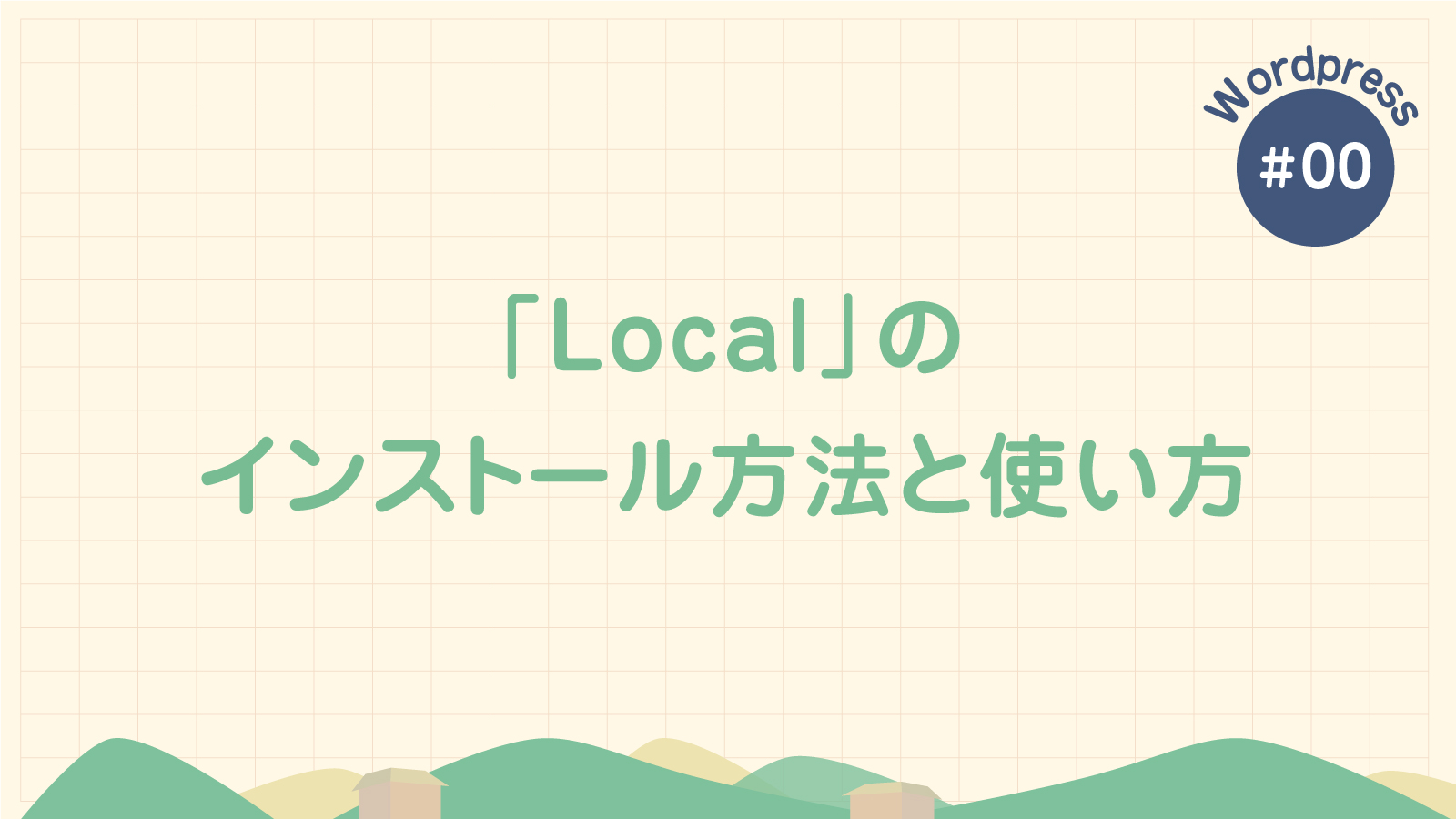WEB制作において、いきなりクライアントのサーバー(本番環境)で作成していく事はまずありません。
基本的には自分のパソコンでのローカル環境やテスト用サーバーなどのテスト環境にて構築し、そこで問題なければ本番環境に移行するという形になります。
今回はそのローカル環境での開発を行うために、「Local」を用いた環境構築の方法をご紹介いたします。

この記事の監修者
三谷 将大
フリーランスエンジニア/WEBデザイナー/WEBマーケター
1997年 愛知出身。
業界5年以上。実務経験後に独立し、30社以上のホームページ制作やマーケティング支援を行っている。
Localのインストール
まずは公式サイトへアクセスをし、ダウンロードボタンをおして「DOWNLOAD FOR FREE」をクリックします。
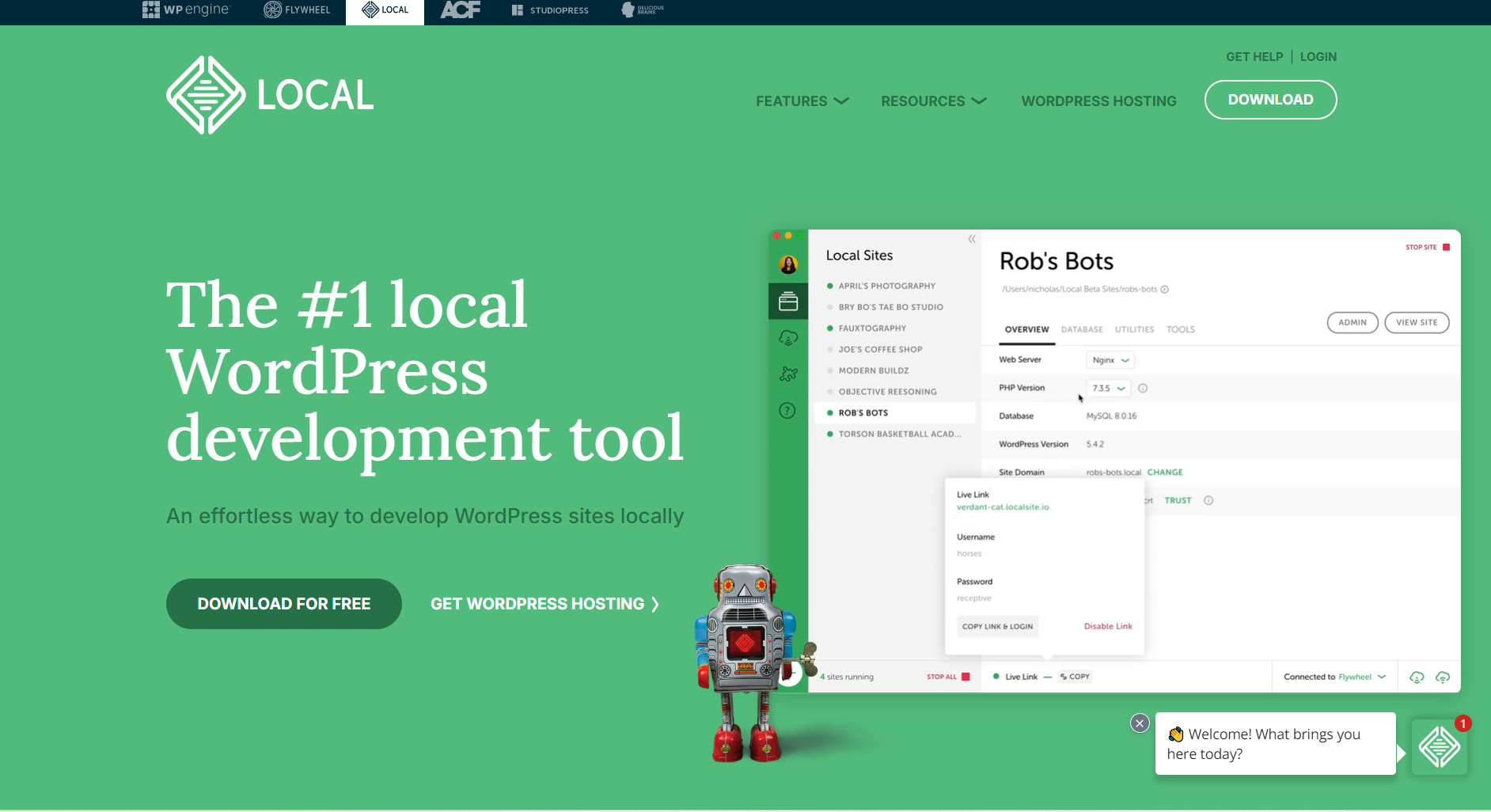
次にPCの環境について聞かれるので、WindowsやMacなど自身の環境に合わせて選んで下さい(今回はWindowsで進めていきます)
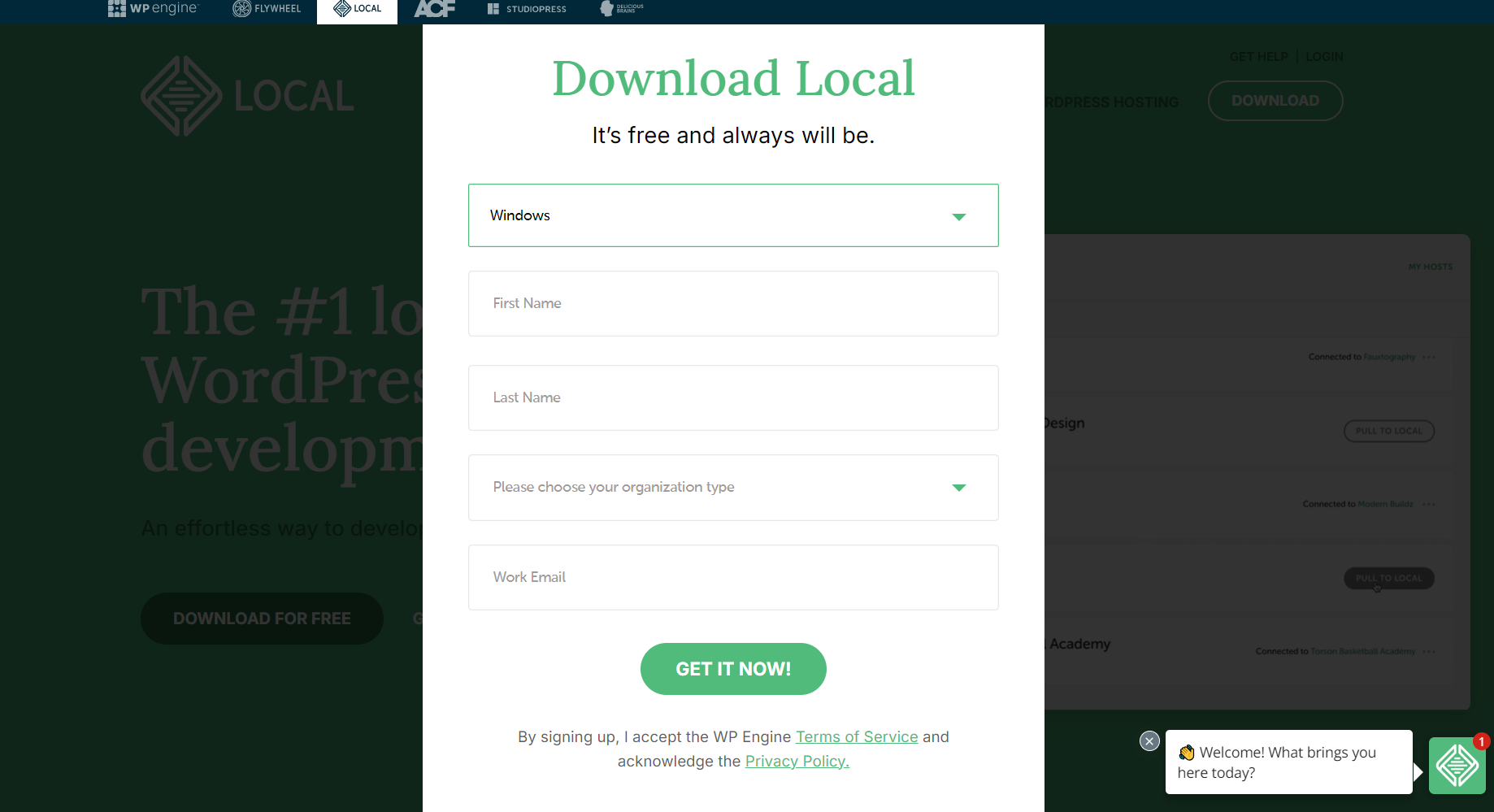
氏名、メールアドレス、電話番号を入力したら『GET IT NOW!』をクリックします(メールアドレスは必須)
するとダウンロードがスタートするので完了するまで待ちます。
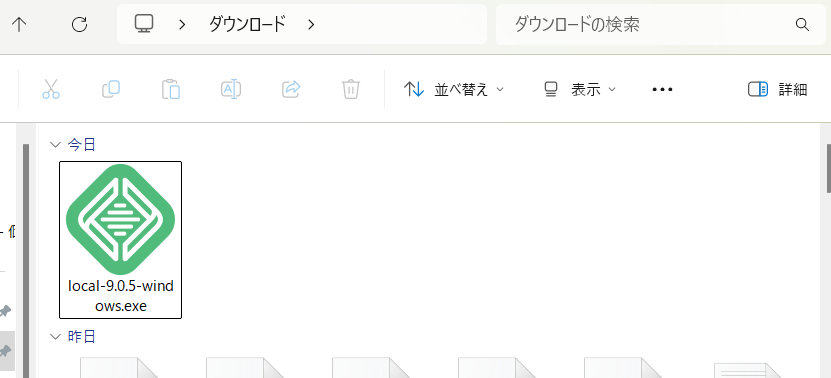
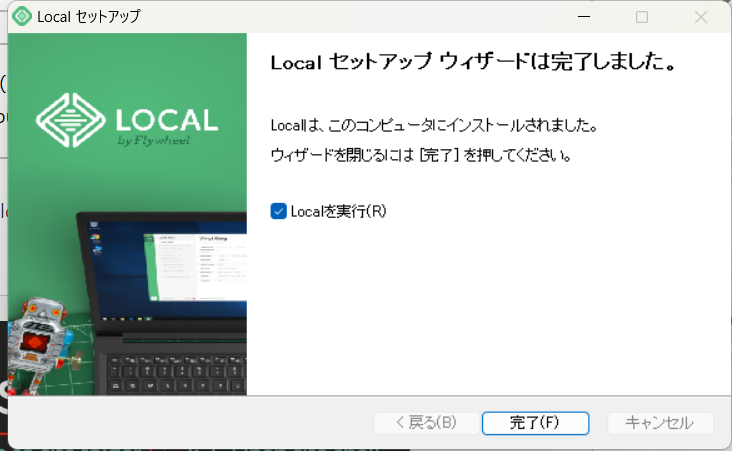
新しいサイトを作成
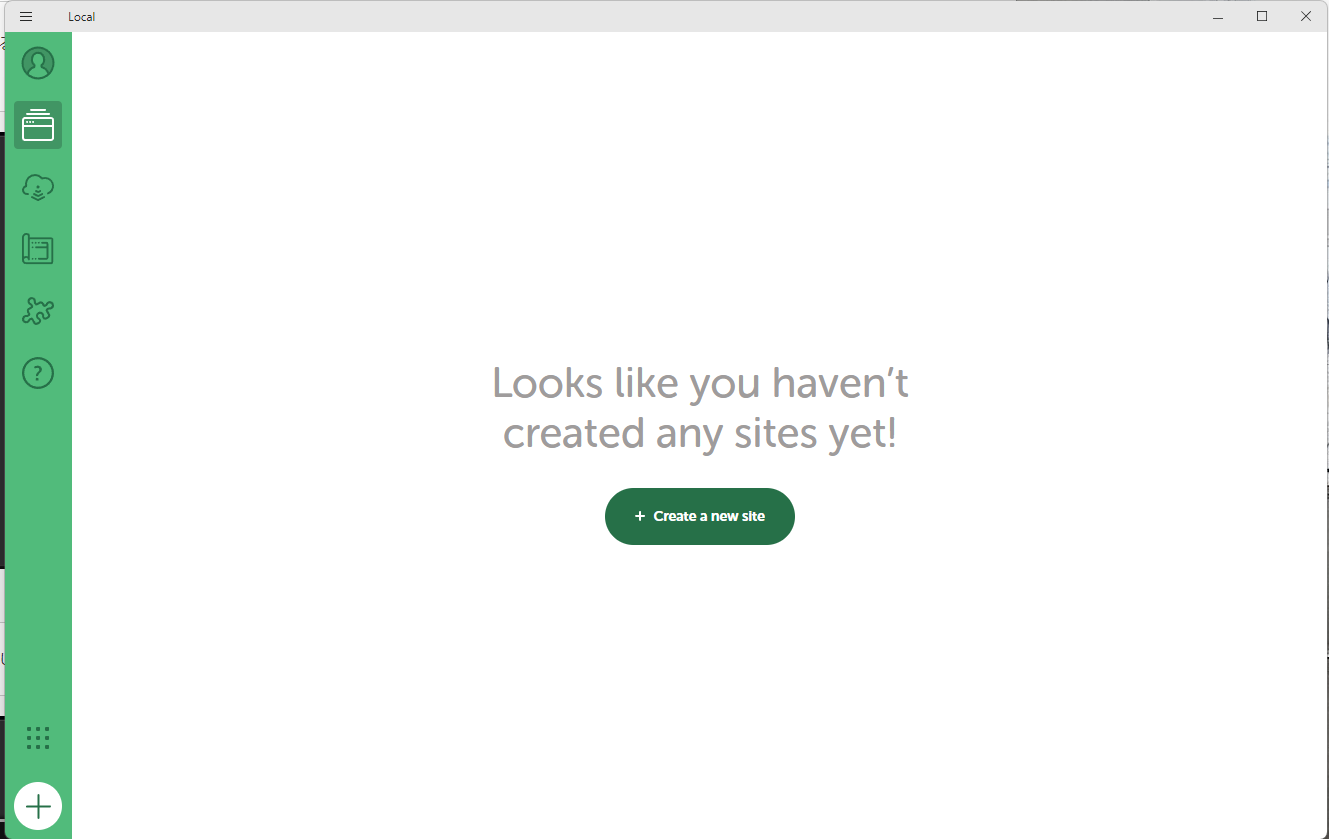
「Create a new site」をクリック。
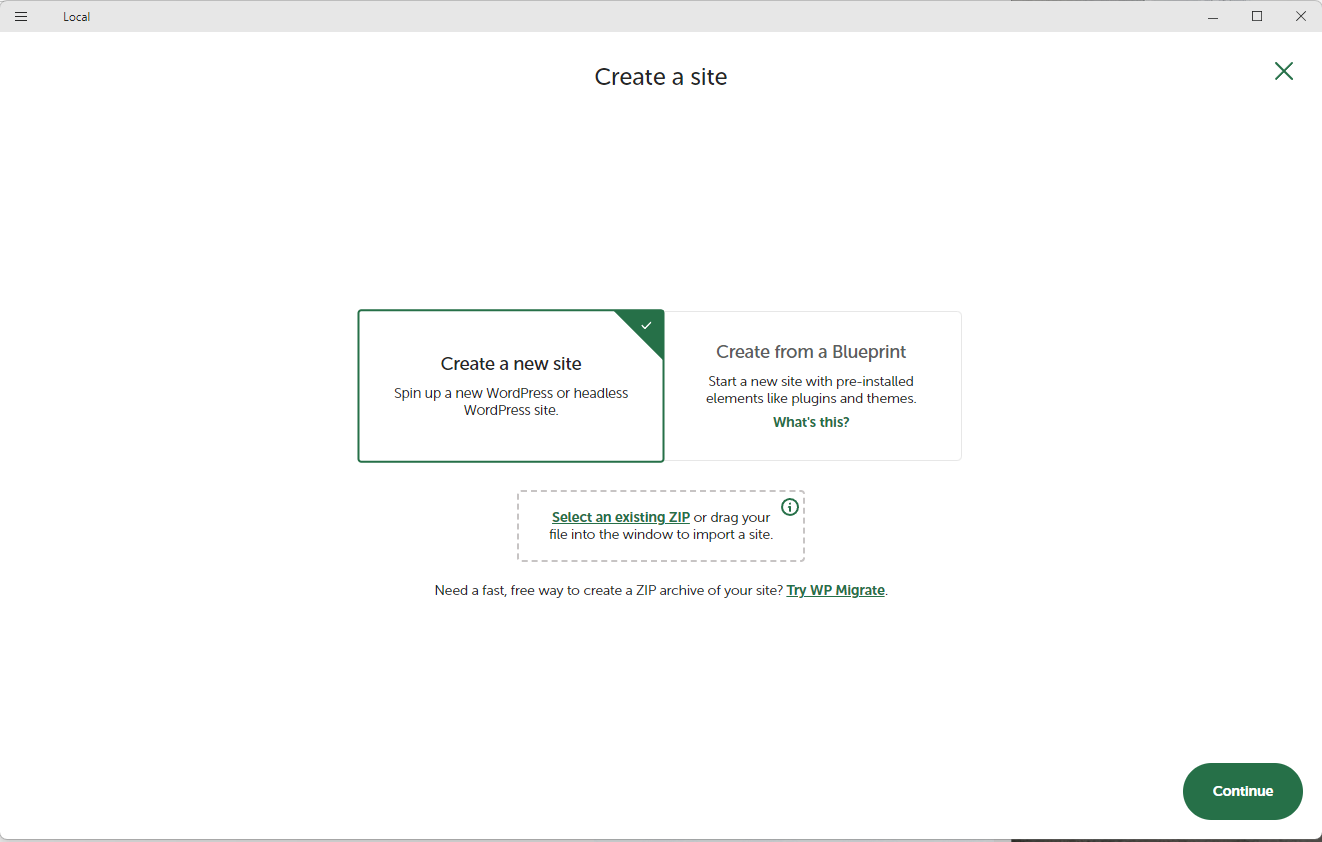
左の「Create a new site」が選択された状態で「Continue」をクリック
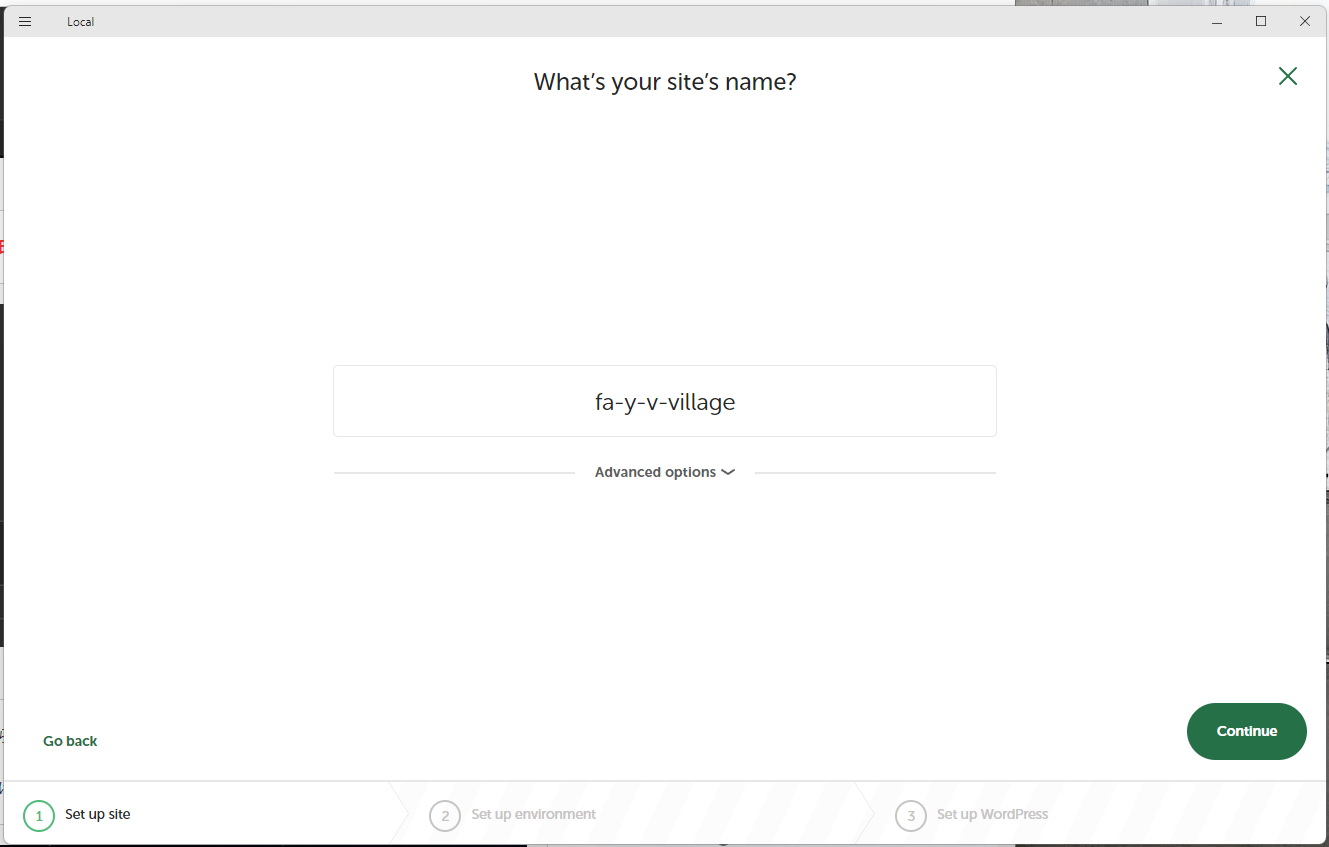
サイト名を入力して「Continue」をクリックします。
※サイト名は日本語NGです。
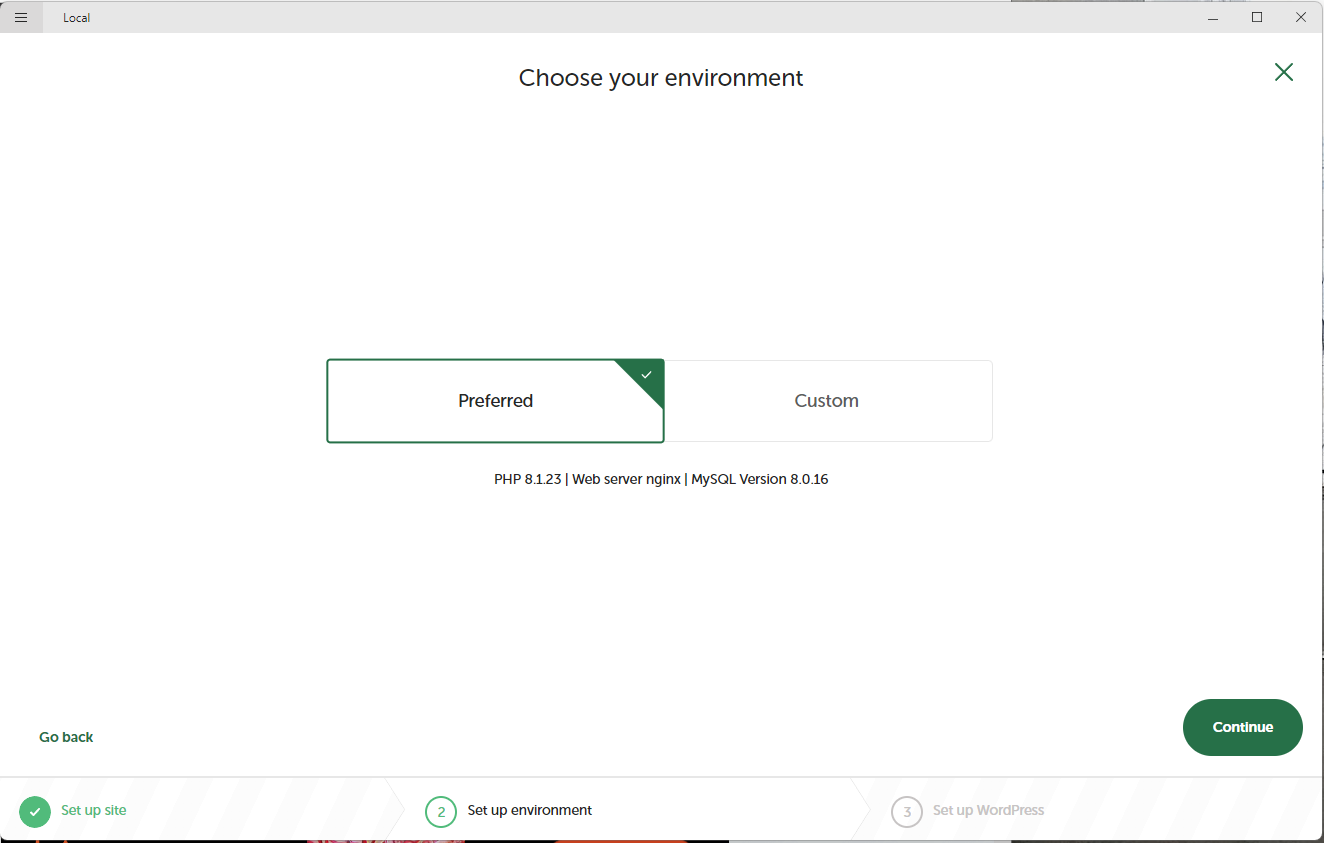
次は開発環境を選択します。特に理由がなければ「Preferred」でOKです。
「custom」では、PHPのバージョンなどを指定できます。
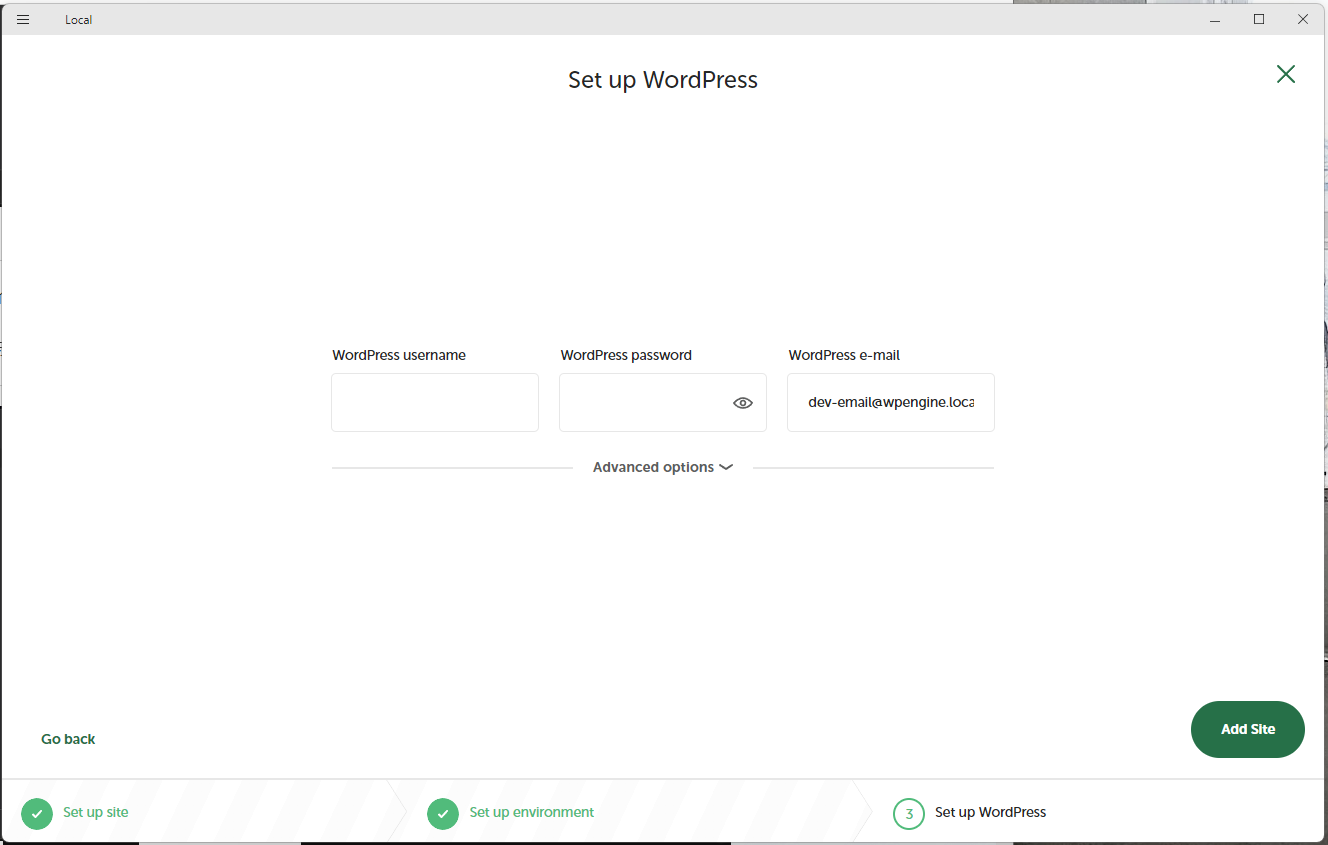
次はWordpressで使用するユーザーネームとパスワード、メールアドレスを設定します。
「Add Site」をクリックすればWordpressのインストールは完了です。
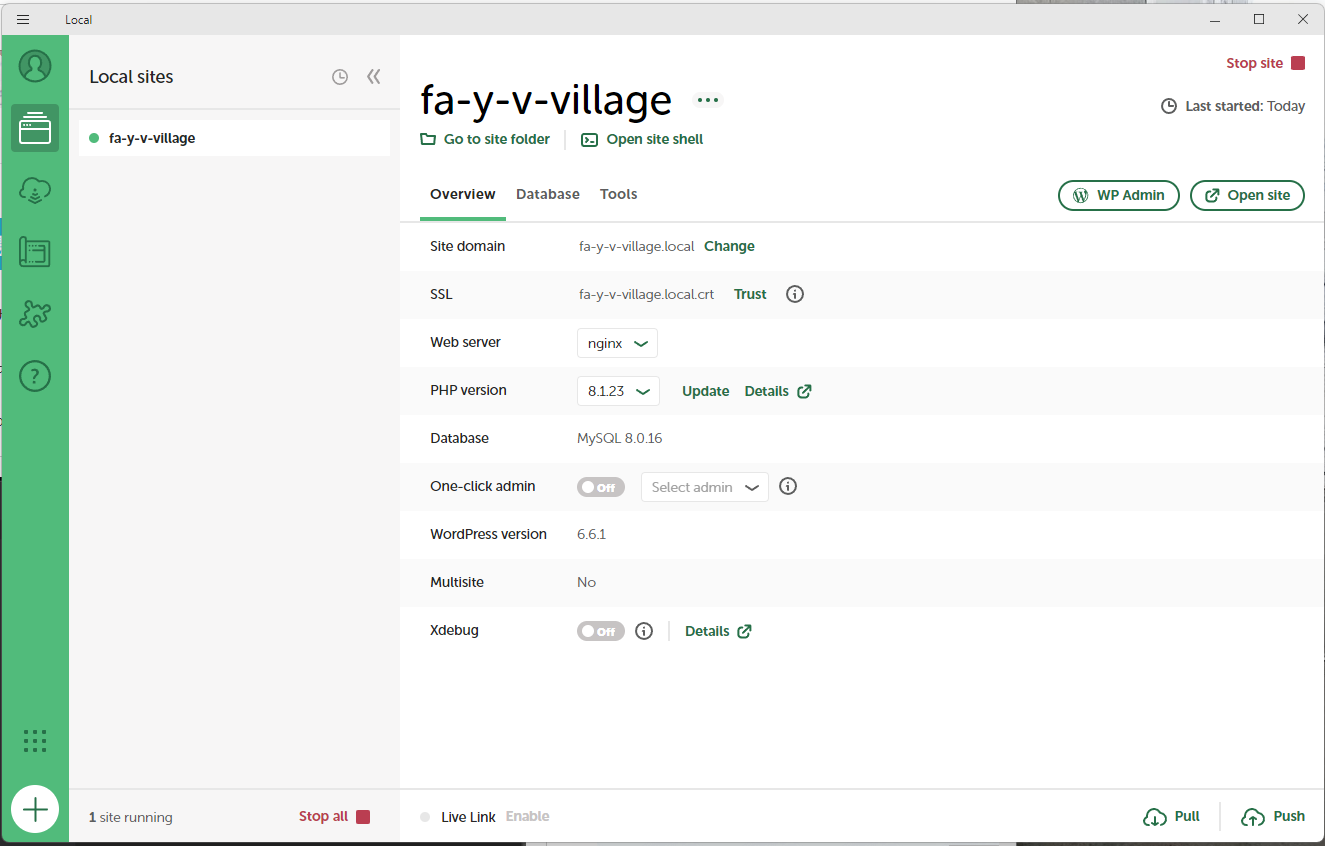
「WP Admin」をクリックすると管理画面にアクセスできます。